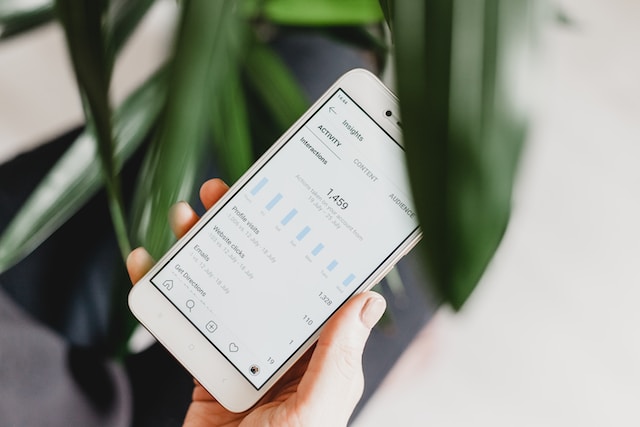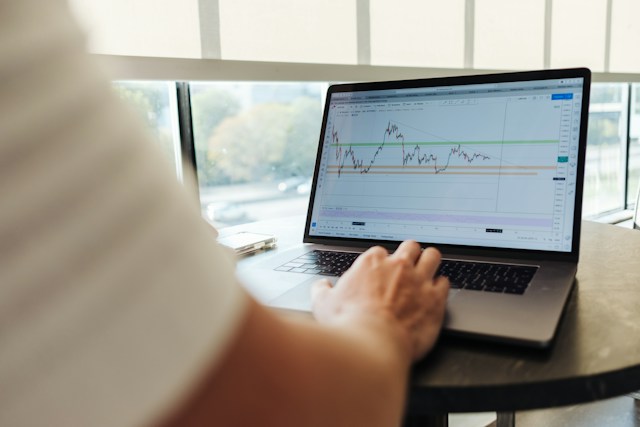Mientras que algunos tuiteros utilizan Twitter para obtener información esencial, otros utilizan la plataforma para entretenerse. En cualquier caso, los usuarios de Twitter pueden encontrar tweets interesantes que les guste guardar para otro momento. Los usuarios pueden guardar tweets para compartirlos también en otras plataformas. Aunque esto puede parecer sencillo, muchos tuiteros todavía necesitan aclaraciones sobre cómo guardar tuits.
Existen muchas herramientas y funciones para conseguirlo. Ayudan a los usuarios a guardar tweets a través de diferentes métodos. Algunos ayudan a organizar, etiquetar y conservar los tweets hasta que el usuario los borra. Por ejemplo, puedes guardar tweets como imágenes, marcadores y borradores. Así que, si te preguntas cómo guardar tweets, este artículo te muestra cómo hacerlo.

Cómo guardar un Tweet en Camera Roll: Cómo descargar imágenes de Tweets
Guardar tweets en el rollo de la cámara es algo habitual entre los usuarios de Twitter. Es una forma de hacer una copia de seguridad de las funciones de tu cuenta de Twitter. La mayoría de los usuarios prefieren guardar fotos y vídeos de los tweets en caso de que se borren. Este método ha demostrado su eficacia para ayudar a los usuarios a saber cómo guardar tweets. Dicho esto, hay varias maneras eficientes para ayudarle a saber cómo guardar un tweet a rollo de la cámara.
Cómo guardar Tweets A través de capturas de pantalla móviles
Las capturas de pantalla te permiten guardar una copia segura de un tuit en el rollo de la cámara durante todo el tiempo que quieras. Las capturas de pantalla en el móvil son relativamente sencillas. Sin embargo, cada modelo de teléfono tiene diferentes métodos para hacer capturas de pantalla y guardarlas. Para hacer capturas de pantalla de tuits en un teléfono Android, navega hasta el tuit que quieres guardar.
A continuación, pulsa simultáneamente el botón de bajar volumen y el de encendido para obtener una captura de pantalla móvil del tuit. Para hacerlo en un iPhone, pulsa simultáneamente los botones de inicio y encendido. A continuación, suéltalos al mismo tiempo. La captura de pantalla se guarda automáticamente en el rollo de la cámara. Puedes ver la captura de pantalla guardada en la galería de tu teléfono, donde también puedes editarla.
Cómo guardar Tweets A través de capturas de pantalla
Los pasos sobre cómo guardar tweets haciendo capturas de pantalla en un escritorio son más avanzados. Puedes conseguirlo con dos métodos diferentes. Puedes imprimir la pantalla o utilizar una herramienta de recorte. El botón de imprimir pantalla realiza automáticamente una captura de pantalla en unos segundos. En comparación, la herramienta de recorte es un instrumento de captura de pantalla predeterminado en Windows.
Para imprimir la pantalla de escritorio, inicia sesión en tu cuenta de Twitter en el navegador web del ordenador. A continuación, navega hasta el tuit. Pulsa la tecla "Imprimir pantalla" del teclado. A continuación, abre la aplicación MS Paint en el escritorio. Haz clic con el botón derecho en cualquier parte de la pantalla. A continuación, elige la opción "Pegar" para que aparezcan las capturas de pantalla.
Ahora puedes hacer clic en el botón "Seleccionar" y arrastrar el cursor para seleccionar el área del tuit. A continuación, haz clic en "Recortar" y luego en "Archivo". Elige la opción "Guardar" para guardar el tuit capturado en cualquier carpeta. Para utilizar la herramienta de recorte, abre el tuit que quieras capturar. A continuación, pulsa la tecla "Windows" del teclado. Haz clic en el menú "Todas las aplicaciones" y selecciona la "Herramienta de recorte".
A continuación, haz clic en el icono de la flecha y elige "Recorte rectangular". Mueva el ratón para arrastrar la caja rectangular alrededor del tuit. Suelta el ratón para capturar la imagen automáticamente. A continuación, haz clic en la opción "Archivo" y selecciona la opción "Guardar como" para guardarla con la etiqueta que desees. Una captura de pantalla es uno de los mejores métodos para saber cómo guardar tweets en el rollo de la cámara. Te acerca a saber cómo guardar tweets.
Cómo guardar tweets con las funciones básicas de Twitter

Twitter dispone de varias funciones para facilitar la navegación. Sin embargo, algunos usuarios necesitan aprender los otros usos de estas funciones. Estas funciones básicas pueden guardar tweets sin necesidad de una herramienta externa. Al igual que el método anterior para guardar tweets, este también funciona en todos los dispositivos. Así que, aquí está cómo guardar tweets con las características básicas de Twitter.
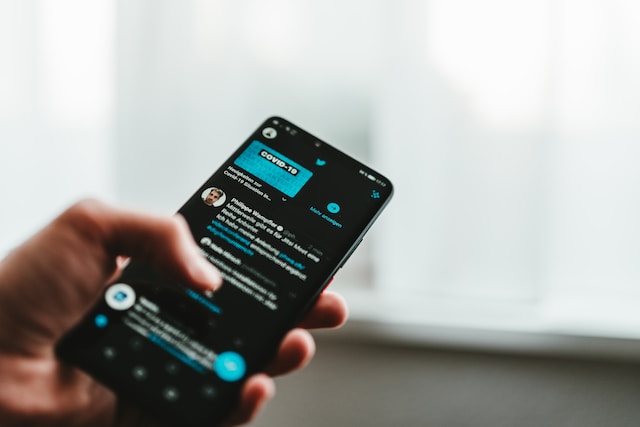
Cómo guardar tweets Con los marcadores de Twitter
Twitter incorpora una función de marcadores para guardar los tweets. Esta función te permite ver el tuit guardado cuando te convenga. Lo guarda automáticamente en una lista de favoritos de tu cuenta de Twitter. Para empezar a guardar tweets con esta función, desplázate hasta el tweet que quieras guardar. A continuación, pulse o haga clic en el icono de compartir.
A continuación, selecciona la opción de favoritos en la siguiente pantalla. El tweet se unirá automáticamente a tu lista de favoritos. Para ver el tweet guardado, selecciona el icono de perfil en la parte izquierda de la pantalla. A continuación, selecciona la opción de marcadores para acceder a la lista. La ventaja de marcar tweets es que la acción es privada. Pero el público recibirá notificaciones de tus comentarios y "me gusta" en el tuit marcado.
Aunque marcar tweets como favoritos te permite guardarlos y verlos cómodamente, existen ciertas limitaciones. En primer lugar, el tuit dejará de existir en la lista de favoritos si se borra. Además, la lista de favoritos no organiza los tweets. Afortunadamente, puedes organizar la lista con Twitter Blue. Twitter Blue es un completo gestor de marcadores de Twitter que permite crear carpetas y organizar los tweets.
Twitter Blue también te da acceso a un montón de opciones de personalización. Sin embargo, esto sólo es posible con una cuota de suscripción de 8 dólares mensuales en la web de Twitter y 11 dólares mensuales en la aplicación de Twitter. En general, la función de marcadores es bastante útil si necesitas aclaraciones sobre cómo guardar tweets.
Cómo guardar tweets a través de mensajes directos
La opción de mensajes directos es otra función que te permite guardar tweets directamente. Un DM de Twitter a ti mismo ayuda a guardar el tweet en tu bandeja de entrada. Será similar a los mensajes normales de terceros. Para enviarte un tuit a ti mismo a través de un mensaje directo, ve al tuit que quieres guardar. A continuación, haz clic en el botón de compartir.
Aparecerá un menú emergente; selecciona la opción "Enviar por mensaje directo". A continuación, introduce tu nombre de usuario de Twitter en la pestaña de búsqueda y selecciónalo. Pulsa el botón de enviar para recibir el tuit como DM. Si quieres, puedes comentar el mensaje antes de enviarlo.
En caso de que se elimine un Tweet, seguirá apareciendo una vista previa del mismo en tu DM. Sin embargo, hacer clic en el mensaje no te redirigirá al tuit porque ya no existe. No obstante, Twitter DM es otro método sencillo para los usuarios preocupados por cómo guardar tweets.
Cómo guardar tweets Cómo usar los bots de Twitter
A veces, los usuarios no tienen tiempo para guardar sus tweets favoritos. Entonces, pueden emplear uno de los numerosos bots de Twitter para autoguardar los tweets. Los bots de Twitter son programas informáticos que gestionan automáticamente las actividades de Twitter. Algunos de estos bots son útiles para otros fines además de recuperar y guardar tweets.
Los bots de TweepBook marcan los tweets y los guardan en un panel independiente en el sitio web de TweepsBook. Sólo tienes que ir al tweet y marcarlo con la opción incorporada. A continuación, ve al panel de control de TweepsBook para ver el tweet marcado. Los tweets marcados permanecerán en tu panel de TweepsBook mientras no se eliminen de Twitter.
SaveToNotion es otro bot increíble que guarda automáticamente los tweets en tu noción. Este bot también organiza los tweets guardados. Ve a @savetonotion en tu cuenta de Twitter. Debajo del comentario anclado, haz clic en el enlace de la base de datos duplicada para abrirla. A continuación, envía "/Connect" por DM a la cuenta @savetonotion. Recibirás un enlace en respuesta a tu DM. Ahora, haz clic en el enlace para conectarlo a tu cuenta de noción.
Después de conectarte con éxito, ve al tweet que quieres guardar. Responde al tweet, menciona @savetonotion y escribe el hashtag tweet correspondiente. A continuación, busca el tuit de tu corredor de apuestas en tu panel de notion. El tweet permanecerá guardado en tu cuenta de notion en caso de que se elimine. Los bots de Twitter son asistentes automáticos para aquellos perplejos sobre cómo guardar tweets.
Cómo guardar un tweet como borrador: Cómo guardar notas redactadas en Twitter
Los tuits son una parte importante de Twitter: todos los usuarios tuitean sobre algo en algún momento. Sin embargo, debido a restricciones de tiempo u otras razones, puede que te apetezca guardarlo para otro momento. Es normal que la gente quiera saber cómo guardar tweets. Sin embargo, saber cómo guardar un tuit como borrador es una ventaja añadida.

Cómo guardar como borrador en dispositivos móviles
La popularidad de Twitter para móviles entre los usuarios hace imprescindible saber cómo guardar en ellos los tweets en borrador. Para guardar tu tuit como borrador, toca el icono "+" en la esquina inferior derecha de la pantalla. Selecciona "Tweet" y escribe lo que quieras guardar. A continuación, toca la "X" en la esquina superior izquierda para cancelar. Aparecerá un menú emergente preguntándote si quieres borrar o guardar un tuit.
Selecciona esta última opción para guardarlo. Para ver los borradores de tus tweets, abre un nuevo tweet pero no escribas nada. Toca la opción "Borrador" en la esquina superior derecha. Selecciona cualquier tuit que quieras abrir de la lista de tus borradores. Puedes editarlo o tuitearlo, o puedes decidir guardarlo de nuevo como borrador.
Cómo guardar como borrador en el escritorio
Guardar tweets como borradores en un ordenador de sobremesa es prácticamente igual que en los dispositivos móviles. Para ello, abre la ventana de redacción de tuits y escribe lo que quieras guardar. A continuación, haz clic en el icono "X" y selecciona "Guardar". La próxima vez que quieras ver tus borradores, abre la ventana de redactar tuit. A continuación, selecciona la opción "Tweets no enviados".
Aparecerá una pestaña con todos tus borradores de tweets guardados. Puedes pulsar sobre cualquiera para abrirlo y terminarlo. Después, puedes volver a guardarlo como borrador o tuitearlo. Ahora ya ves lo fácil que es saber cómo guardar un tuit como borrador en un escritorio. Puedes combinarlo con tus conocimientos sobre cómo guardar tweets. Además de guardar tweets como borradores, puede ser una buena idea eliminar de vez en cuando tus tweets más controvertidos. Aunque es bastante complicado hacerlo desde tu cuenta de Twitter, una aplicación de terceros, TweetEraser, ofrece una solución que funciona.En TweetEraser, hemos inventado una sencilla herramienta basada en web que ayuda a filtrar y eliminar tweets masivos. Esta herramienta fácil de usar te permite cargar, filtrar y eliminar rápidamente datos y archivos de tweets con unos sencillos pasos. Además, TweetEraser no obstruye tu línea de tiempo de Twitter con contenido promocional mientras hace todo esto. Así que, ¡empieza a filtrar y limpiar tu línea de tiempo de Twitter hoy mismo!